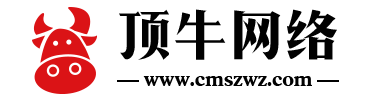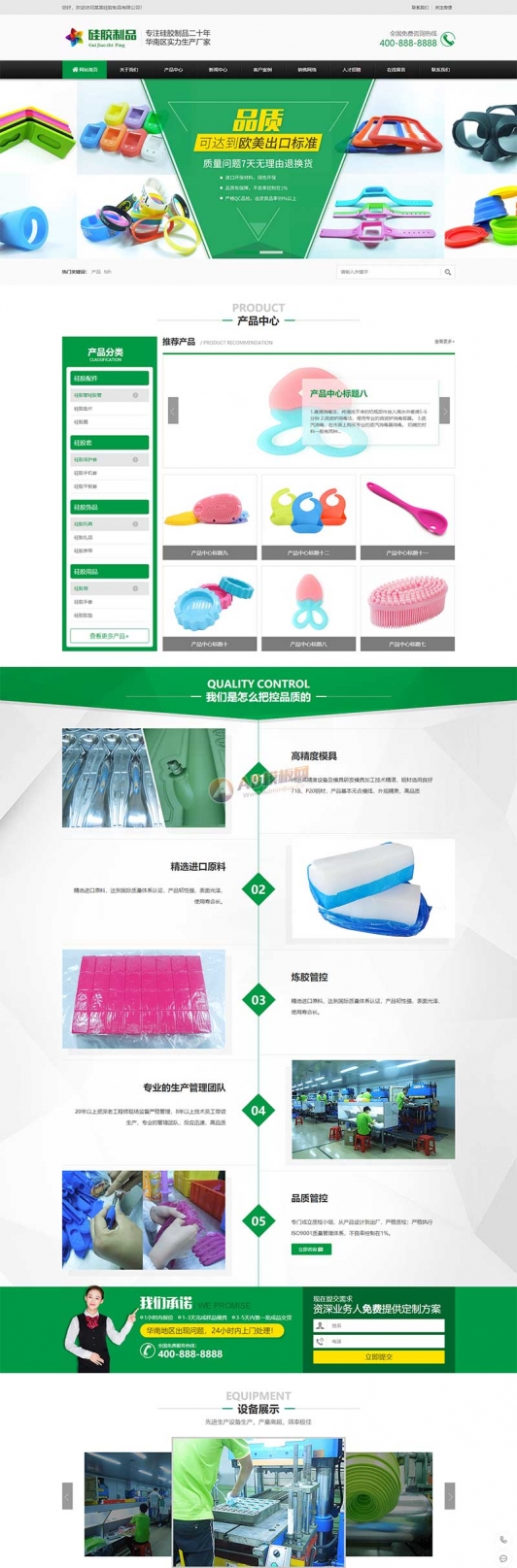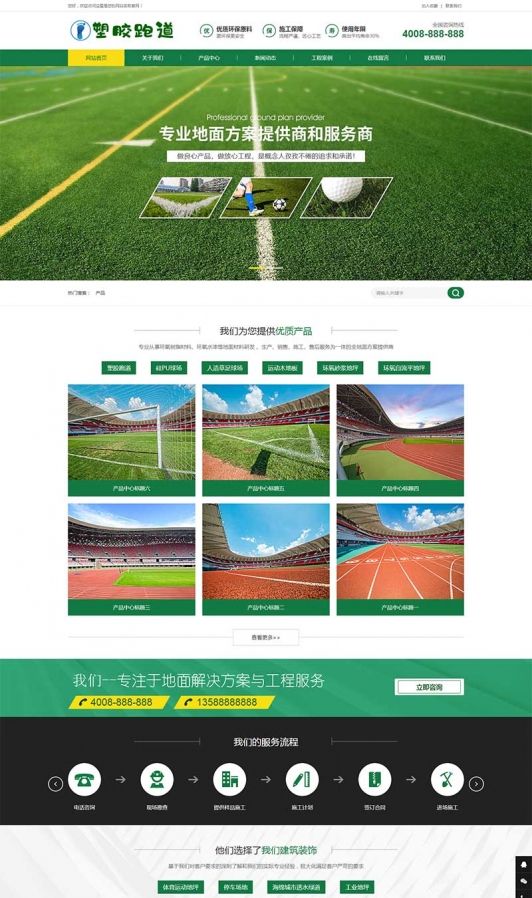1、打开PHP.ini(打开方式就不用说了,百度一大堆)
2、查找post_max_size
表单提交最大数值,此项不是限制上传单个文件的大小,而是针对整个表单的提交数据进行限制的
默认为8M,设置为自己需要的值,此参数建议要设置比upload_max_filesize大一些
3、查找File Uploads
是否允许通过http上传文件的开关,确认file_uploads = on
4、查找upload_tmp_dir
文件上传至服务器上存储临时文件的地方,如果没指定就会用系统默认的临时文件夹
如果系统报错提示有“XXX临时目录XXX”的话,这个目录就需要你来设置一个有效目录,没报错就不用管
5、查找upload_max_filesize
允许上传文件大小的最大值,默认为2M,设置为自己需要的值此参数建议不要超过post_max_size值,因为它受控于post_max_size值(就算upload_max_filesize设置了1G,而post_max_size只设置了2M时,大于2M的文件照样传不上去,因为它受控于post_max_size值)
6、如果要上传大于8M的文件,还需要对下面的参数也进行设置:
查找max_execution_time = 600 ;每个PHP页面运行的最大时间值(秒),默认30秒
max_input_time = 600 ;每个PHP页面接收数据所需的最大时间,默认60秒
memory_limit = 999999M ;每个PHP页面所需要的最大内存,默认8M
7、服务器限制文件上传大小
IIS配置
打开IIS管理器,找到Default Web Site。先进行停止。 在IIS中双击“请求筛选”打开。 点击右边的“编辑功能设置”,打开“编辑请求筛选设置”对话框。 其中的允许的最大容量长度,默认是”30000000“,30M,将其修改为你所需要的大小即可。 启动IIS.
Nginx配置
修改nginx.conf中的http段: client_max_body_size 1024m; #我这里是1024MB
Apache配置
可以在 .htaccess 或 httpd.conf 加入以下语句:
LimitRequestBody 1024000000
8.重启web服务